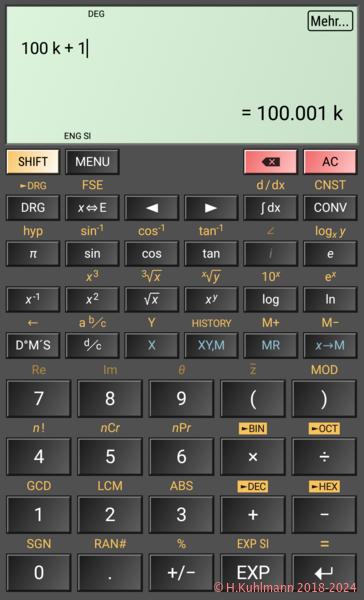Arbeiten mit dem HiPER Scientific Calculator für Android
Der HiPER Scientific Calculator kann über den Play Store für Android installiert werden.
Den HiPER Scientific Calculator konfigurieren
Ein paar Einstellungen erleichtern uns die Arbeit.
Tasten
Im Folgenden ist mit <+> gemeint, dass die Taste + betätigt wird.
- Das gilt natürlich auch für alle anderen Tasten.
- Zahlen werden ohne spitze Klammern notiert.
Auf Reell stellen
- Was auch immer reell ist.
- <MENU> <Modus>
- Ausdrücke wählen
- Zahlenbereich: Reell
-
Anzeige in zwei Zeilen wie in Bild 1 und
unten steht kein CPLX
Technisch mit Präfixen
Präfixe werden auch Dezimalpräfixe oder Einheitenvorsätze genannt.
- Präfixe sind µ, m, k, M usw.
- <SHIFT><FSE>
- Dezimalzahl-Notation: Techn. + Präfix
- Unten in der Anzeige steht ENG SI
- Wie in Bild 1
Beispiele für die Eingabe von Werten
Werte eingeben
- Zahlen können wie üblich eingegeben werden.
- Bei Zahlen mit 10er Potenzen wird statt *10x
- <EXP> x eingegeben
Beispiel
3.365*106 wird eingegeben als 3.365 <EXP> 6
1.77*10-3 wird eingegeben als 1.77 <EXP> -3
103 wird eingegeben als <EXP> 3 oder besser als 1 <EXP> 3
- aber nicht als 10 <EXP> 3
Werte mit Präfix eingeben
- Bei Zahlen mit Präfix wird über <SHIFT><EXP SI>
- ein Menü zur Auswahl des Präfixes geöffnet.
Beispiel
27µ wird eingegeben als 27 <SHIFT><EXP SI> µ
0.1M wird eingegeben als 0.1 <SHIFT><EXP SI> M
2.2nF * 1.5MΩ wird mit
2.2 <SHIFT><EXP SI> n
<x>
1.5 <SHIFT><EXP SI> M
berechnet und ergibt
3.3m d.h. 3,3ms